鍵盤快捷鍵在 Excel 中不起作用:如何修復
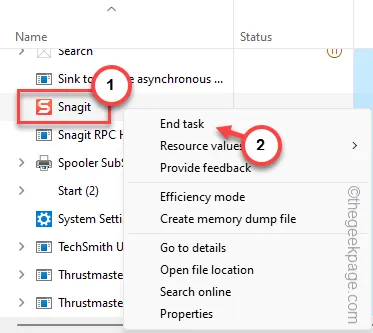
在創建巨大的工作簿或大型電子表格時,鍵盤快捷鍵可以使任務變得不那麼繁瑣並簡化過程。鍵盤快捷鍵的非功能性會降低使用者的生產力規模並給他們帶來不必要的煩惱。因此,我們研究了這個主題並累積了這套解決方案,可以幫助您立即讓這些熱鍵再次工作。
修復 1 – 尋找被竄改的巨集鍵
巨集鍵可以在您的系統上記錄和執行多個自主步驟。但是,相同的巨集鍵實際上可能會阻止 Excel 快捷鍵的功能。
步驟 1 –首先,啟動Microsoft Excel(如果您還沒有這樣做的話)。
步驟 2 –現在,轉到「檢視」標籤。
步驟 3 –接下來,按一下「巨集」按鈕,然後從下拉清單中選擇「檢視巨集」選項。
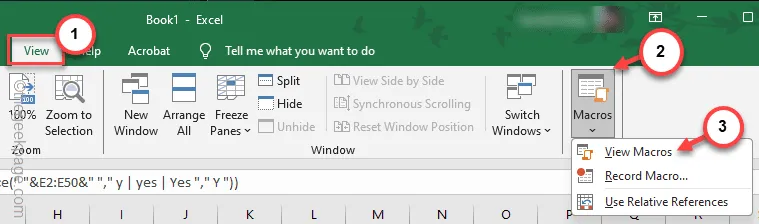
步驟 4 –這將開啟「巨集」面板,您可以在其中查看目前的巨集預設。
步驟 5 –尋找其中可能導致衝突的任何巨集。從那裡選擇它並單擊“刪除”以刪除該特定巨集。
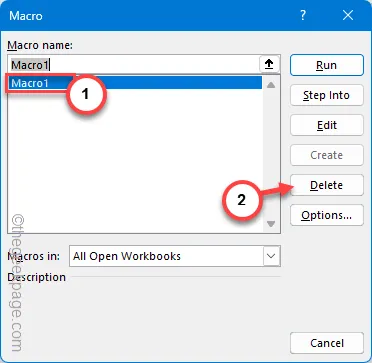
這樣,就可以清除 MS Excel 中可能妨礙 Excel 中捷徑的實際功能的巨集。檢查這是否可以解決 Excel 中巨集的問題。
修復 2 – 終止後台衝突的程序
一些第三方軟體分配有通用快捷鍵。因此,如果您想使用Excel中的捷徑,則需要關閉此類程式。
步驟 1 –您可以手動關閉程式或同時按下Ctrl+Shift+Esc鍵。
步驟 2 –接下來,當任務管理器面板開啟時,請尋找使用與 MS Excel 相同熱鍵的程式。
步驟 3 –右鍵單擊任何此類程序,然後點擊「結束任務」來終止該程序以停止該程序。
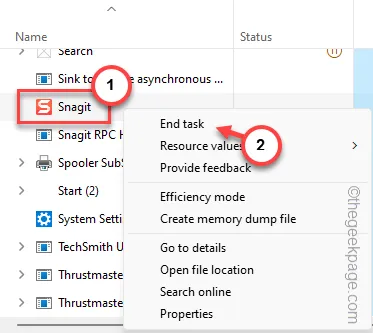
嘗試在 Microsoft Excel 中使用相同的捷徑。這一次,您不會再遇到任何問題。
修復 3 – 使用 Fn 按鈕啟動熱鍵
仍然對 Microsoft Excel 中的快捷鍵不滿意?如果熱鍵涉及多媒體鍵,則在存取熱鍵時可能必須使用Fn鍵。
就像如果您想啟動上下文選單一樣,您必須同時使用Shift+F10鍵。相反,您可以同時使用Shift+Fn+F10鍵。
如果此方法有效,您必須在使用涉及鍵盤功能/多媒體按鈕的熱鍵時按Fn鍵。
修復 4 – 啟用黏滯鍵選項
黏滯鍵功能可讓您一次使用一個按鍵,並可能幫助您解決此處的問題。
步驟 1 –從「開始」功能表前往「設定」。
步驟 2 –存取左側窗格中的「輔助使用」標籤。
步驟 3 –稍後,向下捲動右側,然後選擇「鍵盤」區域。
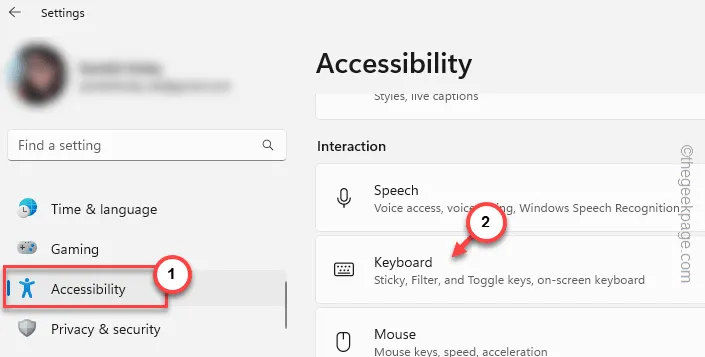
步驟 4 –在同一窗格中,將「黏滯鍵」切換為「開啟」模式。
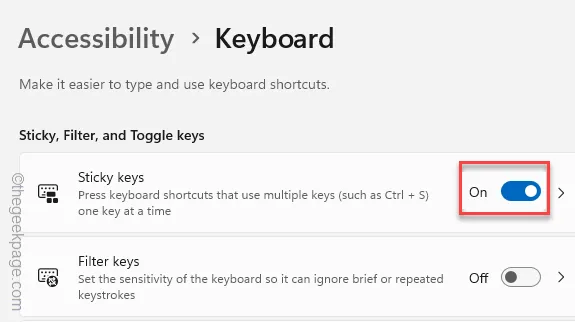
退出設定並返回 MS Excel 頁面。再測試一次快捷方式。
修復 5 – 卸載任何鍵盤修改器
如果快捷熱鍵在 MS Excel 中不起作用,則鍵盤修改器應用程式才是真正的原因。
步驟 1 –立即使用Win+R鍵。
步驟 2 – 輸入該單字並按一下「確定」。
appwiz.cpl
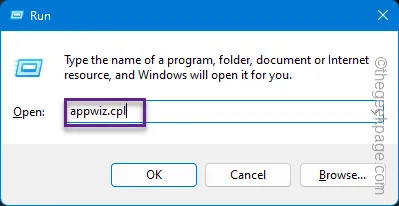
步驟 3 –搜尋整個應用程式清單並識別鍵盤修改器應用程式。
步驟 4 –接下來,右鍵單擊鍵盤修改器應用程序,然後按一下「卸載」將其從您的裝置中卸載。
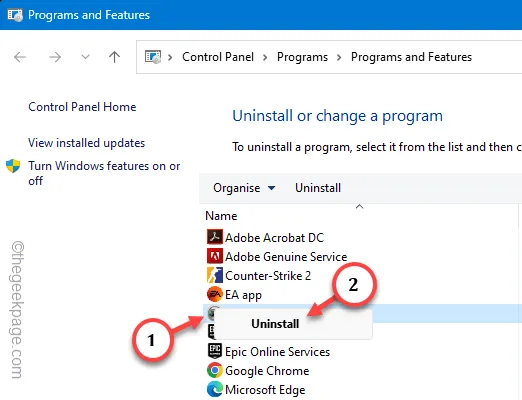
通常,刪除鍵盤映射軟體後需要重新啟動系統。因此,請重新啟動您的裝置。
重新啟動裝置後,再次嘗試使用相同的快捷鍵。
1. 如果您在 MS Excel 中自訂了預設快捷鍵,請確保快捷鍵沒有相互重疊。
2. 如果您要在 MS Excel 中建立新的巨集鍵,請避免使用多媒體鍵以消除任何潛在的衝突。



發佈留言